Popravek: FIFA 23 EA AntiCheat je odkril nesprejemljivo konfiguracijsko napako
V tem članku bomo poskušali rešiti težavo »EA AntiCheat je zaznal nesprejemljivo konfiguracijo. Prepričajte se, da ni aktivna nobena programska oprema, povezana s goljufanjem ali spreminjanjem, in znova zaženite igro. (117)«, na katero naletijo igralci Fife 23, ko želijo zagnati igra.

Igralcem Fife je dostop do igre omejen, ker naletijo na napako »EA AntiCheat je zaznal nesprejemljivo konfiguracijo. Prepričajte se, da ni aktivna nobena programska oprema, povezana s goljufanjem ali spreminjanjem, in znova zaženite igro. (117) " med izvajanjem igre. Če se soočate s takšno težavo, lahko poiščete rešitev tako, da upoštevate spodnje predloge.
Kaj je FIFA 23? EA AntiCheat je zaznal nesprejemljivo konfiguracijsko napako?
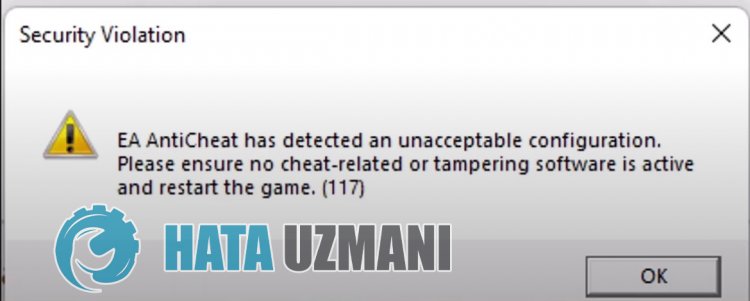
Ni točno znano, kaj je povzročilo to napako. Zaradi tega lahko naletimo na številne težave. Z omembo nekaj predlogov vam bomo poskušali dati informacije o tem, kako odpraviti to napako. Ne pozabite, da ti predlogi temeljijo na odpravljanju pogostih napak.
Kako popraviti FIFA 23 EA AntiCheat je zaznal nesprejemljivo konfiguracijsko napako
Če želite odpraviti to napako, lahko najdete rešitev težave tako, da upoštevate spodnje predloge.
1-) Zaženite aplikacijo Origin kot skrbnik
Uporabniki, ki izvajajo aplikacijo Origin kot skrbniki, govorijo o odpravi te napake. Najprej lahko zaženemo aplikacijo Origin kot skrbnik in preverimo, ali se težava še vedno pojavlja.
2-) Znova zaženite računalnik
Čeprav se vam morda zdi preprosto, lahko ponovni zagon računalnika prepreči morebitne napake. To storite tako, da znova zaženete računalnik in preverite, ali se težava še vedno pojavlja.
3-) Znova namestite storitev EA Anti Cheat
Glavne težave s storitvijo EA Anti Cheat lahko povzročijo, da naletimo na različne težave, kot je ta. Za to znova namestimo storitev EA Anti Cheat, tako da sledimo spodnjim korakom.
- Če želite poiskati mapo EA Anti Cheat, najprej odprite mapo »C:\« in odprite mapo »Program Files«.
- Odprite mapo »EA«, »AC« v mapi in odprite program »EAAntiCheat.Installer.exe«.
- Na zaslonu, ki se odpre, izberite igro »Fifa 23« in kliknite gumb »Odstrani vse«.
Po tem postopku bo sistem EA Anti Cheat izbrisan iz računalnika. Če se težava še vedno pojavlja, lahko preverite tako, da zaženete igro "Fifa 23", da jo lahko znova namestite.
4-) Izklopite protivirusni program
Onemogočite vse protivirusne programe, ki jih uporabljate, ali jih popolnoma izbrišite iz računalnika. Če uporabljate Windows Defender, ga onemogočite. Za to;
- Odprite začetni iskalni zaslon.
- Odprite zaslon za iskanje tako, da vnesete »Varnostne nastavitve sistema Windows«.
- Kliknite »Zaščita pred virusi in grožnjami« na zaslonu, ki se odpre.
- V meniju kliknite »Zaščita pred izsiljevalsko programsko opremo«.
- Izklopite »Nadzorovan dostop do map« na zaslonu, ki se odpre.
Po tem izklopimo sprotno zaščito.
- V začetni iskalni zaslon vnesite "zaščita pred virusi in grožnjami" in ga odprite.
- Nato kliknite »Upravljanje nastavitev«.
- Sprotno zaščito nastavite na »Izklopljeno«.
Po izvedbi te operacije bomo morali kot izjemi dodati mapi Fifa 23 in EA Anti Cheat.
- V začetni iskalni zaslon vnesite "zaščita pred virusi in grožnjami" in ga odprite.
- »Upravljanje nastavitev" pod nastavitvami zaščite pred virusi in grožnjami in nato "Izključitve Izberite ">Dodaj ali odstrani izključitve".
- Izberite Dodaj izključitev in nato izberite mapi »Fifa 23« in »EA Anti Cheat«, shranjeni na vašem disku.
Po tem postopku zaženite igro Fifa 23 in preverite, ali se težava še vedno pojavlja.
5-) Preverite celovitost datoteke igre
Preverili bomo celovitost datoteke igre ter pregledali in prenesli vse manjkajoče ali nepravilne datoteke. Za to;
- Zaženite izvorni program.
- Odprite meni Moje knjižnice.
- Poiščite igro Fifa 23, jo kliknite z desno miškino tipko in pritisnite gumb "Preveri".
Preverite, ali se težava po tem postopku še vedno pojavlja.
6-) Zaprite aplikacijo Running Origin
Popolnoma zaprite aplikacijo Origin, ki teče v ozadju, s pomočjo upravitelja opravil. To bo omogočilo pravilno delovanje izvorne aplikacije, ki v ozadju ne deluje pravilno.
- Z desno miškino tipko kliknite opravilno vrstico in kliknite »Upravitelj opravil«.
- Kliknite »Več podrobnosti«, da razširite polje.
- Po tem postopku prekinite opravilo »Origin« in »OriginWebHelperService«.
Po tem postopku lahko zaženete FIFA 23 in preverite, ali se težava še vedno pojavlja.
7-) Preverite izvorno storitev
Če izvornih storitev ne zaženete, lahko pride do takšnih težav. Za to lahko pridemo do rešitve problema tako, da sledimo spodnjim predlogom.
- Na začetni iskalni zaslon napišemo "Storitve" in ga odpremo.
- Po tem postopku dvokliknite »Origin Client Service« oziroma »Origin Web Helper Service« na zaslonu.
- Spremenite možnost »Vrsta zagona« obeh storitev na »Samodejno« in če je »Stanje storitve« prikazano kot ustavljeno, kliknite " Zaženite storitev s klikom na "Začni" in shranite s klikom na "Uporabi".

Po uspešnem zaključku operacij lahko poskusite zagnati igro tako, da popolnoma zaprete aplikacijo Origin.
8-) Aplikacijo morda blokira programska oprema tretje osebe
Programsko opremo EA Anti Cheat lahko blokira programska oprema tretje osebe. To so oziroma; Lahko sproži zagon programa EA Anti Cheat programske opreme Faceit Anti Cheat, Riot Vanguard, Easy Anti Cheat. Če je kar koli od tega, kar smo rekli, nameščeno v vaši napravi, ga lahko izbrišete in preverite, ali se težava še vedno pojavlja.
Če ne želite izbrisati nobene zgoraj navedene programske opreme tretjih oseb, jo lahko zaprete s pomočjo upravitelja opravil in preverite, ali se težava še vedno pojavlja.
9-) Znova namestite aplikacijo Origin
Različne težave v aplikaciji Origin lahko povzročijo, da naletimo na take napake. V ta namen nam bo morda pomagala odpraviti napako popolna odstranitev aplikacije Origin iz našega računalnika in njena ponovna namestitev.
- Najprej zaprimo aplikacijo Origin, ki je odprta v ozadju, s pomočjo upravitelja opravil.
- Nato v začetni iskalni zaslon vtipkamo "Dodaj ali odstrani programe" in ga odpremo.
- Kliknite aplikacijo »Origin« na zaslonu, ki se odpre, in kliknite možnost »Odstrani«.
Po tem postopku znova prenesite izvorno aplikacijo, tako da kliknete povezavo, ki jo bom pustil spodaj, in preverite, ali se težava še vedno pojavlja, tako da izvedete postopek namestitve.
10-) Izklopite podpis gonilnika
Težavo lahko odpravimo tako, da v ukazni poziv vnesemo nekaj spodnjih delčkov kode.
- Vnesite cmd na začetni iskalni zaslon in ga zaženite kot skrbnik
- Na zaslonu ukaznega poziva, ki se odpre, vnesite naslednji delček kode in pritisnite enter.
- bcdedit -set TESTSIGNING OFF
- bcdedit -set NOINTEGRITYCHECKS OFF
- bcdedit -set DEBUG OFF

Ko je postopek uspešno izveden, lahko znova zaženemo računalnik in udobno poženemo igro Fifa 23.
Da, prijatelji, našo težavo smo rešili pod tem naslovom. Če vaša težava ni odpravljena, lahko povprašate o napakah, na katere naletite, tako da vstopite v naš FORUM platformo, ki jo imamo odprto.



















